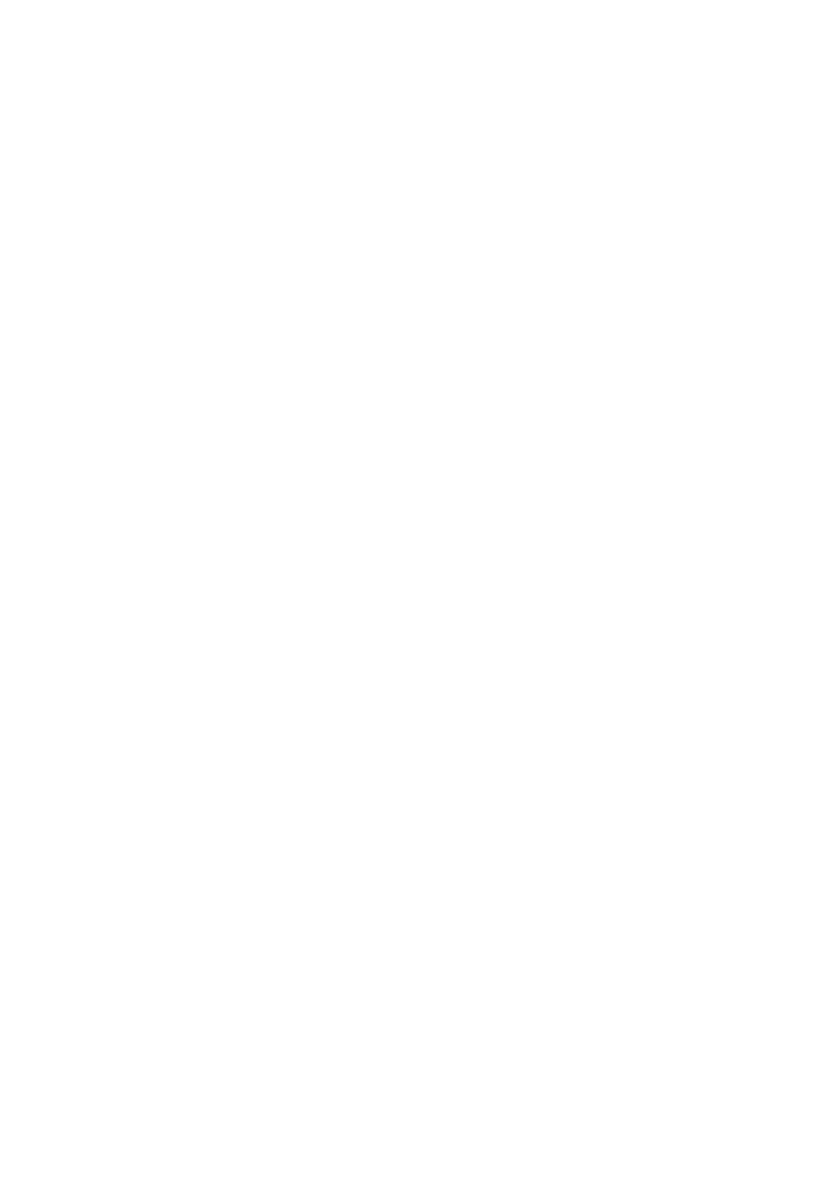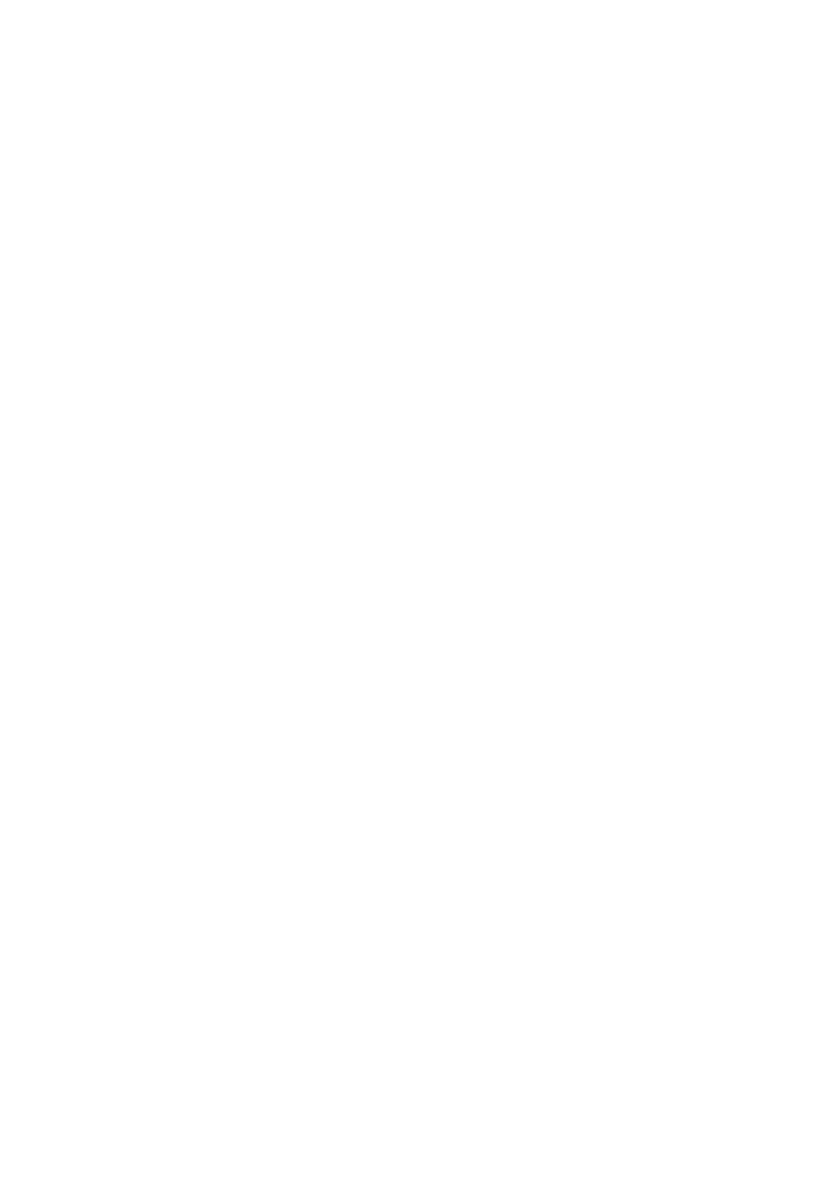
10.5. MODBUS RTU ........................................................................................................................................ 31
10.5.1. Tipo del protocolo ......................................................................................................................... 31
10.5.2. Puerto de comunicación ............................................................................................................... 31
10.5.3. Dirección....................................................................................................................................... 32
11. BARRA GRÁFICA LEDS ............................................................................................................................... 32
11.1. Activación de la barra de diodos ............................................................................................................. 32
11.2. Tipo de barra de diodos .......................................................................................................................... 32
11.2.1. Barra de diodos „Lineal” ............................................................................................................... 33
11.2.2. Barra de diodos "Señalización de los umbrales de pesaje", ....................................................... 33
11.2.3. Barra de diodos „Controlador de peso” ....................................................................................... 33
11.3. Señalización de registro de medidas ...................................................................................................... 34
12. IMPRESIONES ............................................................................................................................................... 35
12.1. Modo de impresión: Encabezamiento-Impresión GLP- Pie de página. ................................................. 35
12.2. Impresores personalizados ..................................................................................................................... 37
12.3. Impresión de informes de dosificación .................................................................................................... 37
12.4. Impresión de informes de receta ............................................................................................................ 38
12.5. Impresiones de informes de pesaje de vehículos ................................................................................... 39
12.6. Impresión de informes de calibración ..................................................................................................... 40
13. ENTRADAS/ SALIDAS .................................................................................................................................. 41
13.1. Configuración de entradas ...................................................................................................................... 41
13.2. Configuración de salidas ......................................................................................................................... 41
14. Pantalla .......................................................................................................................................................... 42
14.1. Espacio de trabajo ................................................................................................................................... 42
14.1.1. Etiqueta ........................................................................................................................................ 43
14.1.2. Cuadro de texto ............................................................................................................................ 44
14.1.3. Barra gráfica ................................................................................................................................. 45
14.2. Funciones de botones ............................................................................................................................. 46
14.3. Ajustes de la pantalla predeterminados .................................................................................................. 48
15. PERMISOS ..................................................................................................................................................... 49
15.1. Usuario anónimo ..................................................................................................................................... 49
15.2. Fecha y hora............................................................................................................................................ 49
15.3. IMPRESIONES ....................................................................................................................................... 49
15.4. Edición de la base de datos .................................................................................................................... 50
15.5. Seleccionar un elemento de la base de datos ........................................................................................ 50
16. UNIDADES ..................................................................................................................................................... 50
16.1. Disponibilidad de las unidades................................................................................................................ 51
16.2. Unidad inicial ........................................................................................................................................... 51
16.3. Aceleración de la gravedad ..................................................................................................................... 51
16.4. Unidades definidas .................................................................................................................................. 52
17. OTROS PARÁMETROS ................................................................................................................................ 52
17.1. Selección de idioma de interfaz .............................................................................................................. 52
17.2. Señal de sonido ....................................................................................................................................... 53
17.3. Brillo de pantalla ...................................................................................................................................... 53
17.4. Fecha y hora............................................................................................................................................ 53
17.5. Supresión de retroiluminación................................................................................................................. 54
17.6. Apagado automático ............................................................................................................................... 54
17.7. Configuración de usuario predeterminada .............................................................................................. 54
18. CALIBRACIÓN DE BALANZA ...................................................................................................................... 54
18.1. Calibración externa ................................................................................................................................. 55
18.2. Calibración del usuario ............................................................................................................................ 55
18.3. Determinación de masa inicial ................................................................................................................ 55
18.4. Informe de proceso de calibración .......................................................................................................... 56
19. INFORMACIONES SOBRE LA BALANZA ................................................................................................... 56
20. MODOS DE TRABAJO – información general ........................................................................................... 56
20.1. Puesta en marcha de modo de trabajo. .................................................................................................. 57
20.2. Disponibilidad de modos de trabajo. ....................................................................................................... 57
21. MODO DE TRABAJO -Configuraciones locales ........................................................................................ 57
21.1. Lectura ..................................................................................................................................................... 58
21.2. Modo de guarda ...................................................................................................................................... 58
21.3. Umbral auto ............................................................................................................................................. 59
21.4. Control del resultado ............................................................................................................................... 59
21.5. Pesaje en menos ..................................................................................................................................... 60
21.6. Modo de tara ........................................................................................................................................... 60
21.7. Modo etiquetado ...................................................................................................................................... 60
21.7.1. Activación automática de etiquetas acumuladas. ........................................................................ 61